Amazon FBA料金シミュレーターの使って手数料や利益を計算する方法やスマホでのやり方を解説!

「FBA料金シミュレーターの使い方が分からない」
「FBAの手数料の計算方法がわからない」
今回は、上記の悩みを解決する記事です。
FBA料金シミュレーターは、Amazonでビジネスを行う上で必須のツールとなります。
こんにちは!Amazon専門コンサルティングカンパニー「株式会社そばに」です!
そばにのAmazon支援サービス一覧紹介資料をダウンロードする。
本記事では、
- FBA料金シミュレーターとは?
- FBA料金シミュレーターの使い方と注意点
- FBA料金シミュレーターをスマホで使う場合
上記のテーマを分かりやすく紹介していきたいと思います!
我々株式会社そばには、Amazon通販支援者数600社以上の実績があり、それらの知見を基に解説するのできっと参考になるはずです。
ぜひ、最後までご覧くださいませ!
また、そばにではAmazonの出品者向けに「コラム」を多数公開しているので、あわせてチェックしてくださいね。
目次
Amazon FBA料金シュミレーターとは?

FBA料金シュミレーターとは、Amazonで商品を販売するときにかかる「手数料」と「利益」を自動計算できる無料ツールです。
正式な呼び方は「FBA料金シミュレーター」ですが、FBAシュミレーターと呼ばれることも多い印象ですね。
なぜこの自動計算ツールがあるかというと、Amazonの手数料はとても複雑だからです。
Amazonの手数料をざっと挙げるだけでも、
- カテゴリー別販売手数料
- カテゴリー成約料
- FBA利用手数料
- 配送代行手数料
- 在庫保管手数料
があります。
販売する商品カテゴリーごとに手数料が異なったり、FBA出荷を利用すれば在庫保管手数料と呼ばれるコストなどがかかります。
上記のようにAmazonの手数料は複雑すぎるので、手計算で行うはとても大変です。
そこで活躍するのがFBA料金シュミレーターで、複数の項目を入力するだけで手数料や利益を計算します。
さらにセラーアカウントを持っていなくても利用可能で、これからAmazonで出品を検討している方が手数料の感覚を知るときにも役立ちます。
ちなみに先ほどから言っている「FBA出荷」というのは、Amazonが代行して商品の「配送・保管・クレーム対応」などを行うサービスです。
Amazonが代行するため、出品者がめんどうな発送業務などをする必要はありません。
手数料はかかってきますが、FBAを利用して売上が伸びたという事例もあります。
FBA自体とても便利なサービスなので、もっと詳しく知りたい方は「Amazon新規出品者必見!FBAのメリット・デメリットとは?」を参考にしてくださいね。
Amazon FBA料金シュミレーターの使い方
ここからはFBA料金シュミレーターの使い方を「FBA料金シミュレーター」から画像を引用して紹介します。
とてもカンタンなので、ぜひ参考にしてくださいね。
①AmazonのFBA料金シミュレーターにアクセス
まずは「FBA料金シミュレーター」からアクセスしましょう。
②「サインイン」or「ゲスト」を選択
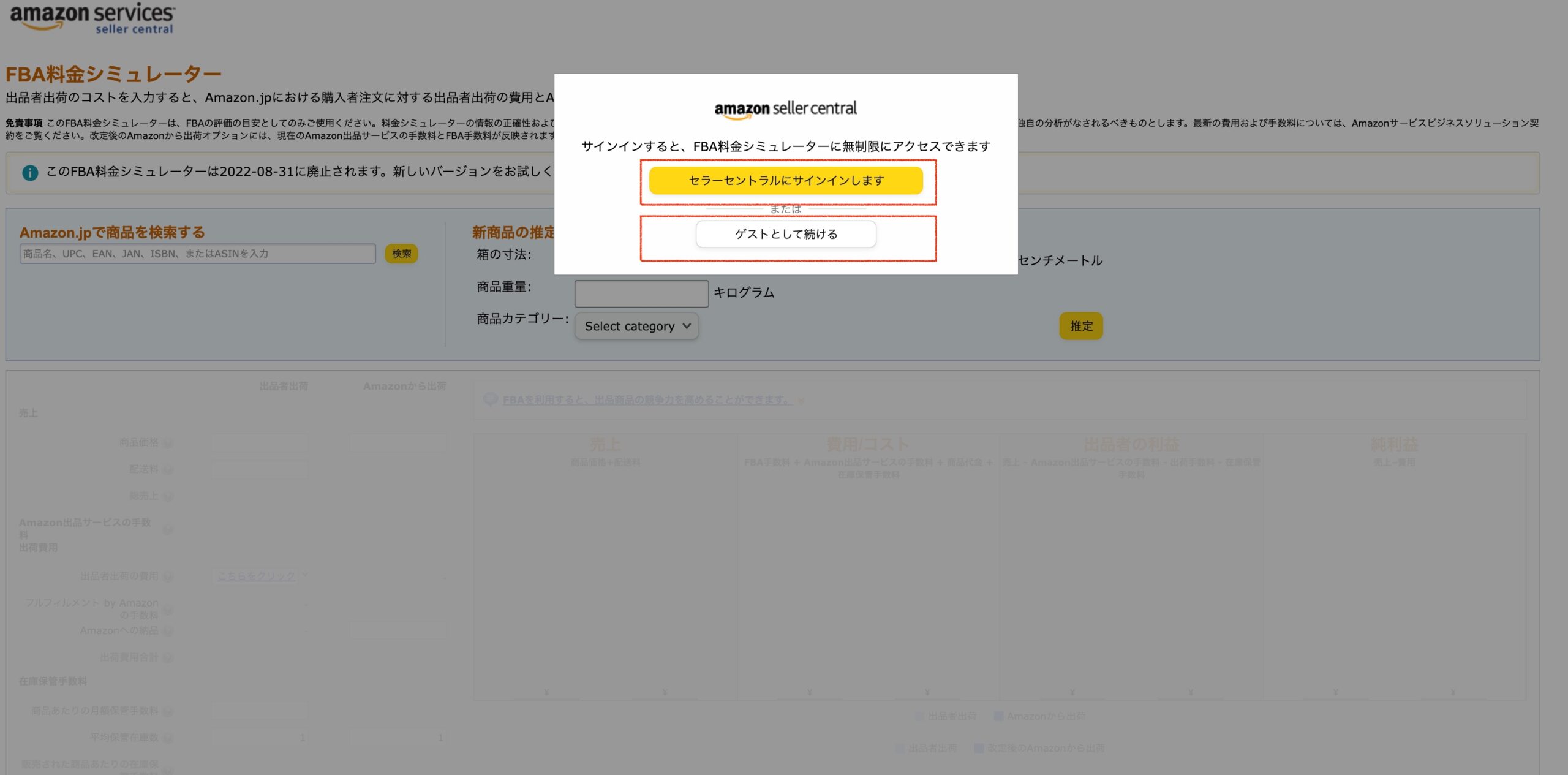
セラーアカウントを保有している方は「セラーセントラルにサインインします」を、持っていない方は「ゲストとして続ける」を選択しましょう。
どちらかを選択すると下記の画面へ移るので、まずはここまで進めてください。

(※ここで一つ注意なのですが、Amazonは2022年8月31日から新バージョンの料金シュミレーターを試験運用しています。)
新バージョンの料金シュミレーターの場合、下記の画面が表示されます。
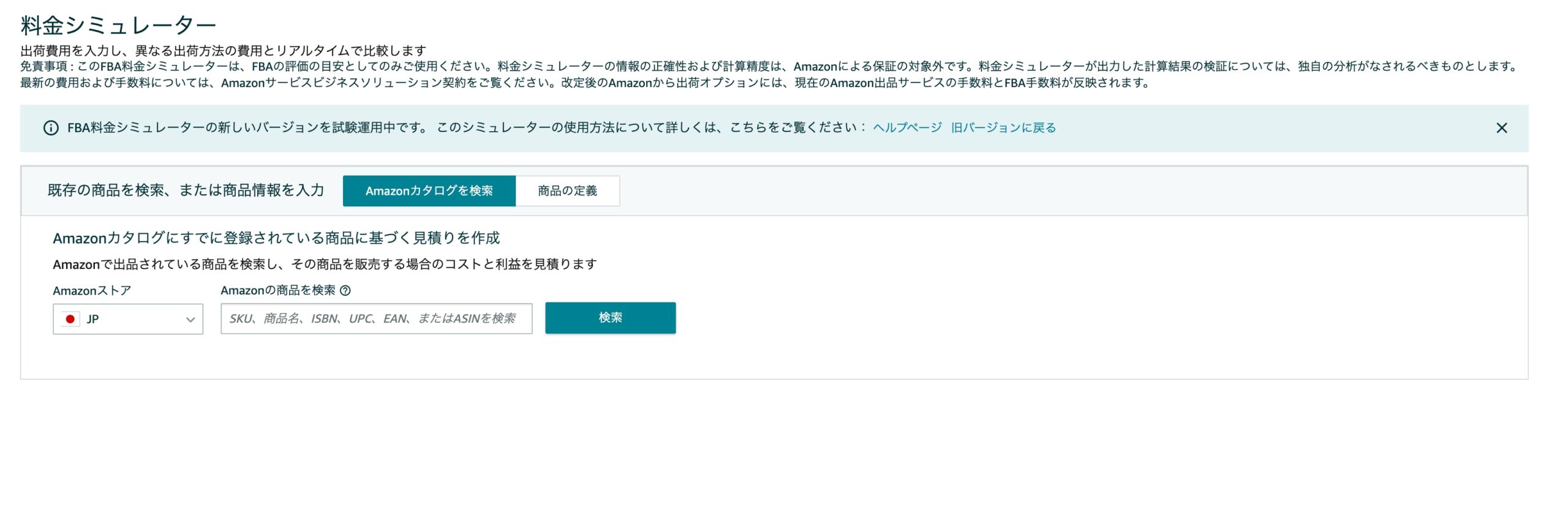
今回は旧バージョンの画像を使用しますが、使い方の流れはほぼ同じです。
ただ、新バージョンの方がより見やすくなり、より細かく手数料の計算ができるイメージです。
③Amazonで商品を検索
次に販売手数料などを計算したい商品を検索します。
検索するときは下記の赤枠部分に「商品名」「ASIN」「JANコード」などを入力します。
今回は「インパクトドライバー(メーカー:マキタ 品番:TD171DRGX)」の計算をしてみましょう。

上記のように品番を赤枠部分に入力しても良いですし、Amazonの商品ページにある「登録情報」のASINを入力しても問題ありません。
入力ができたら、検索を押してください。
新バージョンで行う方も同じように検索窓があるので、下記のように入力しましょう。
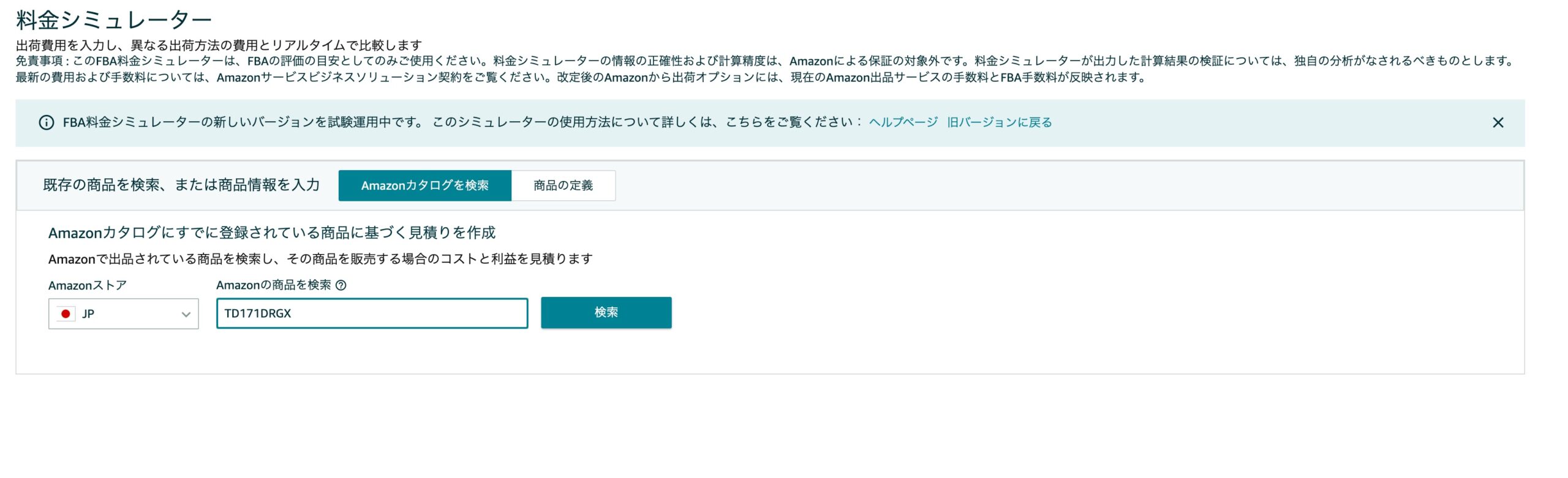
④商品を選択
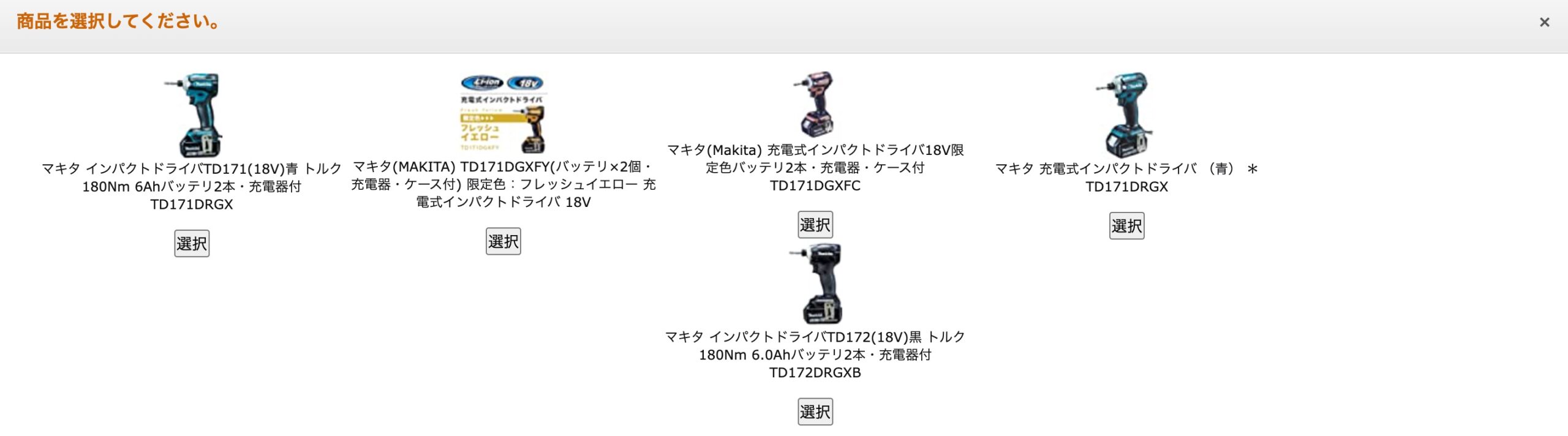
検索ボタンを押すと、上記画像のように類似商品を含めていくつか商品が表示されます。
この中から実際に販売する商品を選択してください。
選択をするときは、商品画像下にある「選択」をクリックです。
新バージョンも商品選択画面はほぼ同じとなります。
⑤必要項目を入力

商品を選択すると上記画面のように、商品価格などを入力する画面へ移ります。
ここで「出品者出荷」で配送するなら左側へ項目を入力し、FBA出荷をするならば「Amazonから出荷」である右側に項目を入力してください。

つまり自社配送(出品者出荷)するなら「5項目」、FBA出荷(Amazonから出荷)ならば「4項目」は入力することとなります。
次章から、入力する上で大事な項目を紹介します。
商品価格

もっとも大事なのが商品価格です。
出品者出荷なら左側へ、FBA出荷なら右側へそれぞれ記入しましょう。
商品価格を決めるときは、ライバル他社の商品と比較したり、物販用のツールなどを利用して設定します。
配送料
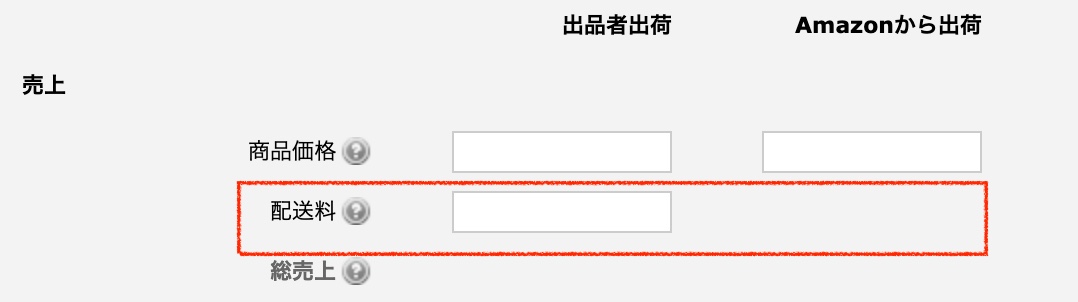
「配送料」とは購入者が負担する送料を指します。
出品者が負担する送料を記入するわけではないので、ご注意ください。
また、配送料は「出品者出荷」の場合だけ記入する形になっており、FBA出荷(Amazonから出荷)の場合は入力する必要がないので空白となっています。
配送料を決めるときは、配送業者のホームページ等を参考にして入力してください。
ただ、あまりに配送料が高いと出品者が「配送料高っ!」となってしまい、なかなか売れない可能性が高くなるので注意しましょう。
そばにのAmazon支援サービス一覧紹介資料をダウンロードする。
Amazonへの納品

次に「Amazonへの納品」の部分です。
この部分はFBA出荷の場合のみ入力が必要で、出品者がAmazonの倉庫へ商品を送るときにかかる送料を入力します。
FBA出荷を利用する場合、出品者はAmazon指定倉庫へ商品を送る必要があるためです。
Amazonへの納品にかかる送料も経費となるため、概算でも良いので記入してください。
商品原価
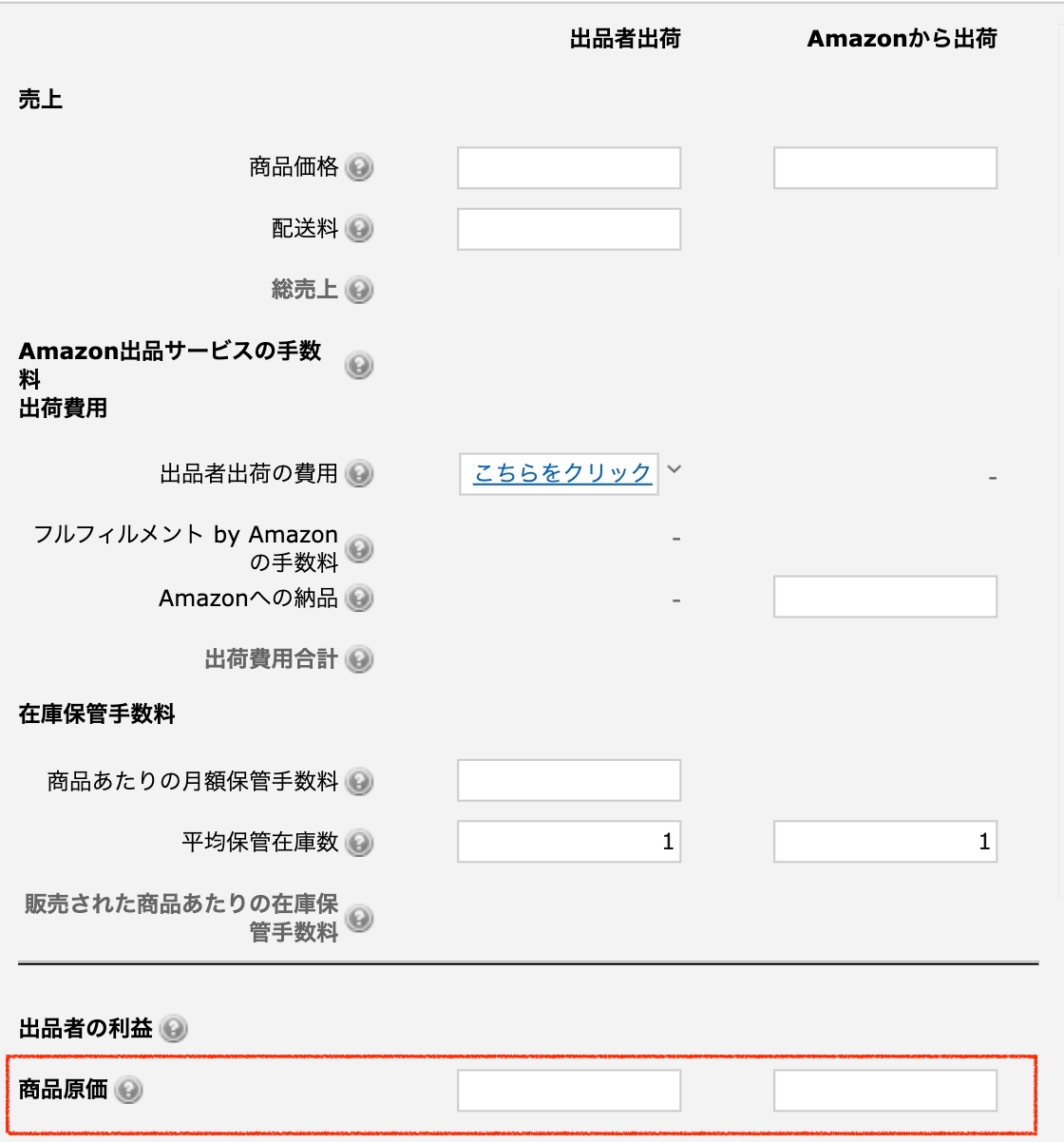
最後に商品原価を入力します。
このときは「商品の仕入れ代+その他手数料」もあわせて数値を記載することが大切です。
たとえば商品を仕入れたときにかかった配送料などが挙げられ、「仕入れ原価:5万円」「仕入れ時にかかった配送料:1,000円」ならば「51,000円」が商品原価となります。
⑥計算をクリック
必要項目が入力できたら後はカンタンで、一番下にある「計算」ボタンをクリックするだけです。
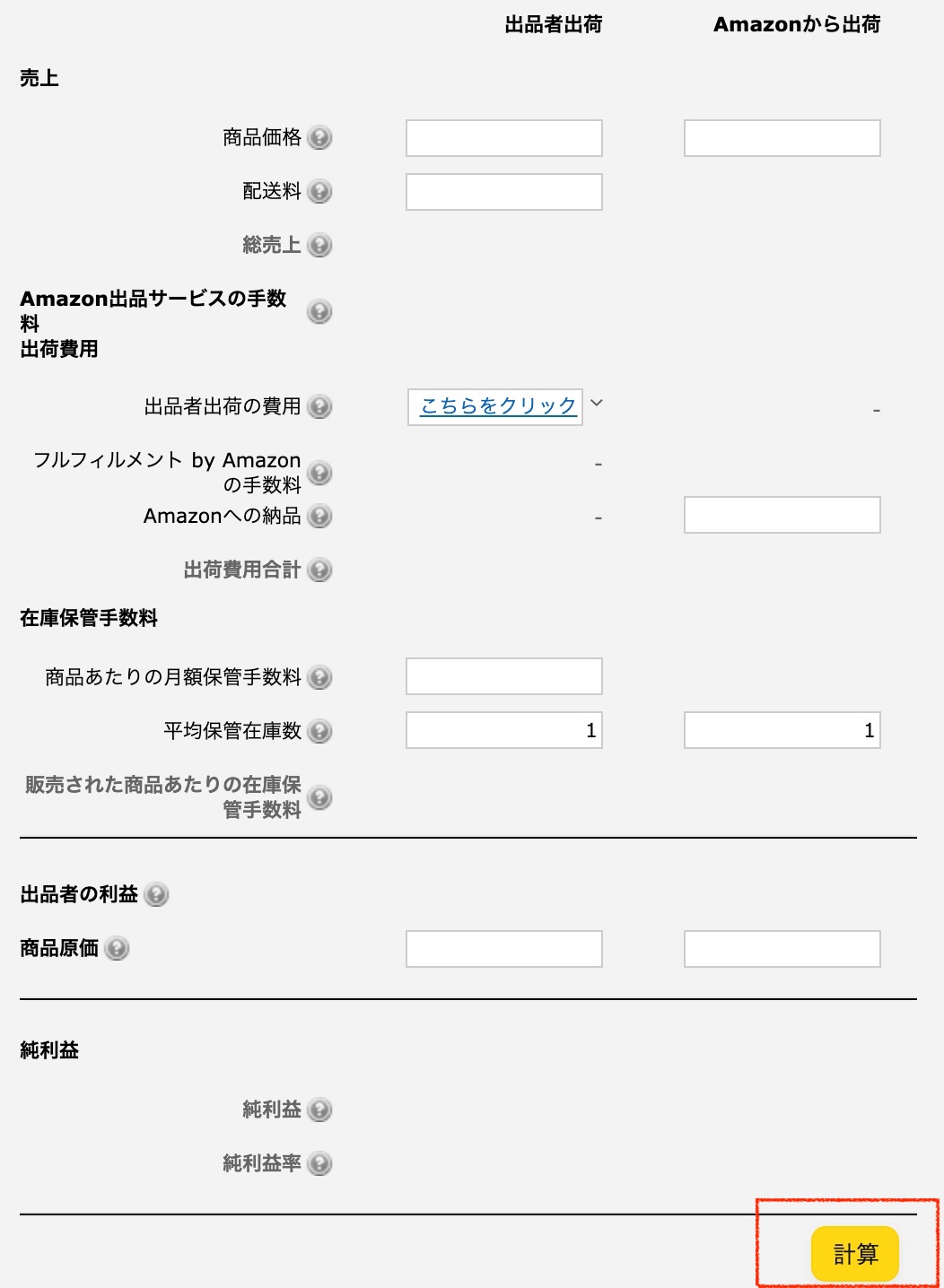
それでは実際に数値を入れてみましょう。
たとえば
- 商品:インパクトドライバー(メーカー:マキタ 品番:TD171DRGX)
- FBA出荷(Amazonから出荷)
- 商品価格:10万円
- Amazonへの納品:1,000円
- 商品原価:5万円
としてみます。
今回はわかりやすくするためにあえて大きな数字を入れているので、数値は参考にしないでくださいね。
それぞれ入力すると下記のようになります。
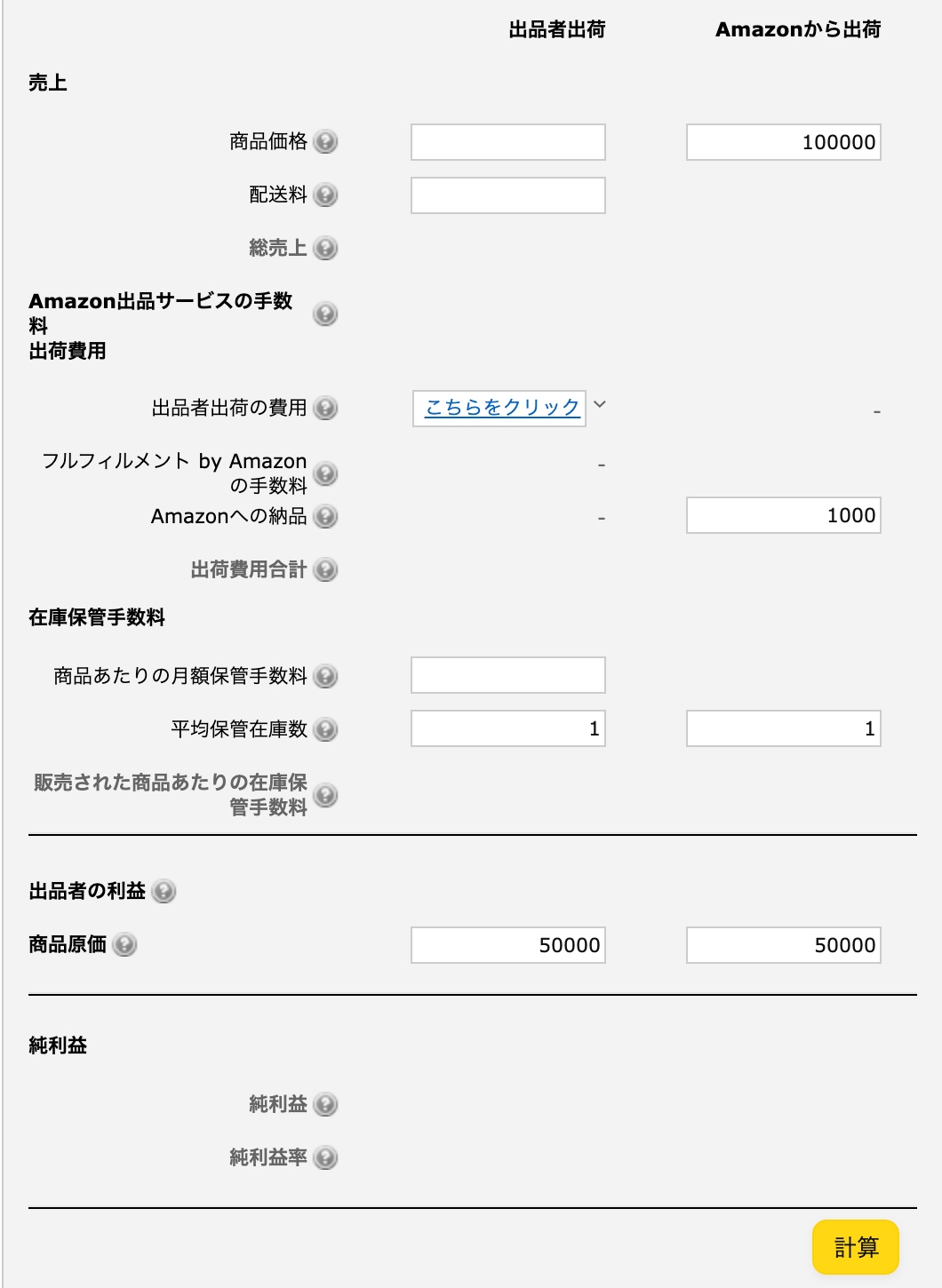
最後に計算ボタンをクリックすると…

「売上」「費用/コスト」「出品者の利益」「純利益」がそれぞれグラフでわかりやすく表示されます。
上記のように、FBA料金シュミレーターを使うことで費用・利益がわかるので、ぜひ取り入れてくださいね。
参考:新バージョンの場合
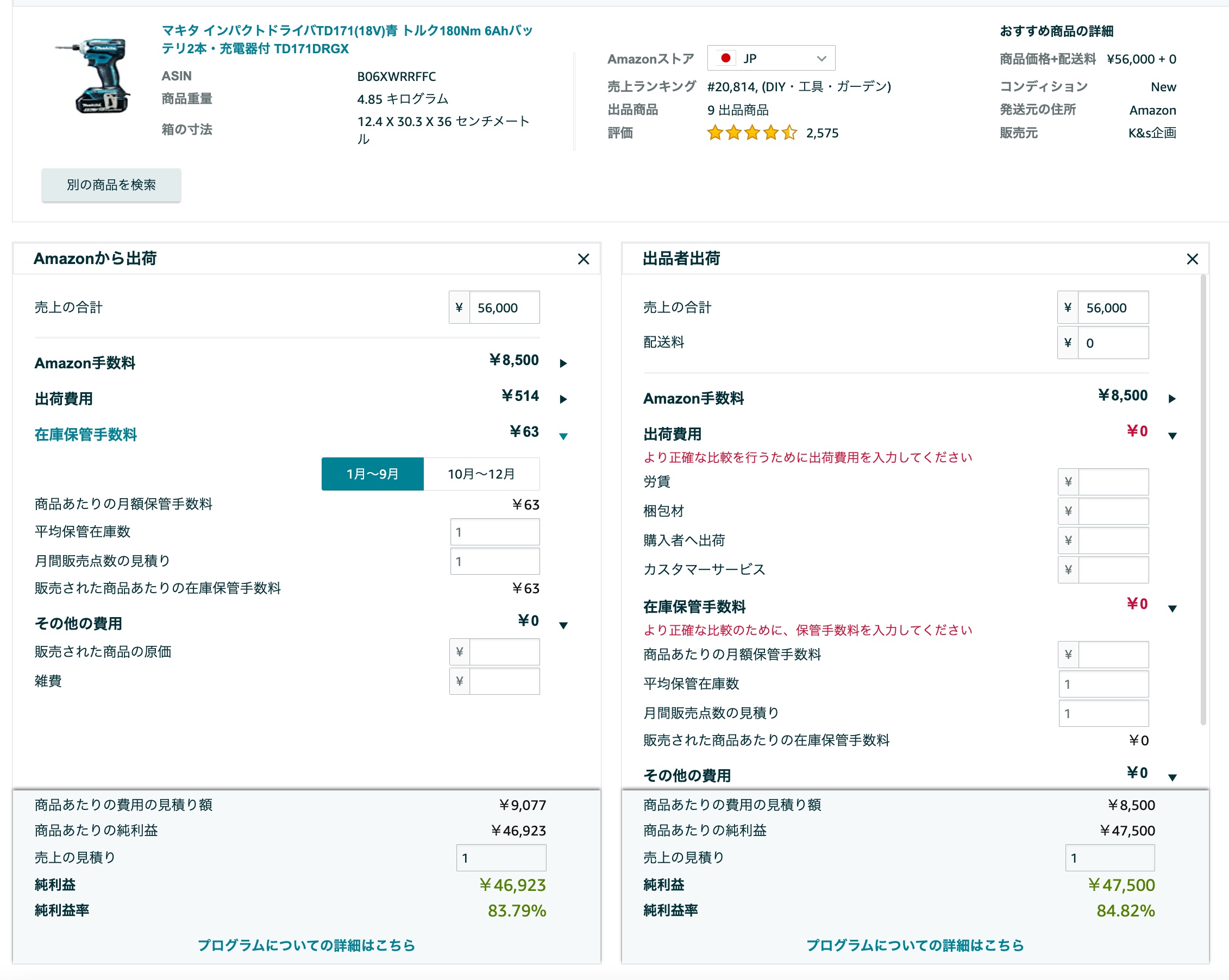
新バージョンの場合、商品を選択した後の画面が上記のとおりとなります。
「Amazonからの出荷」の場合は旧バージョンと入力する項目は同じですが、「出品者出荷」は旧バージョンと比べてより詳細な項目が入力できるようになっています。
Amazon FBA料金シュミレーターを使用する際の注意点
FBA料金シュミレーターを使うときの注意点は、重量と寸法です。
2つの数値が大きく異なると、間違った手数料や利益が計算されてしまいます。
下記をご覧ください。
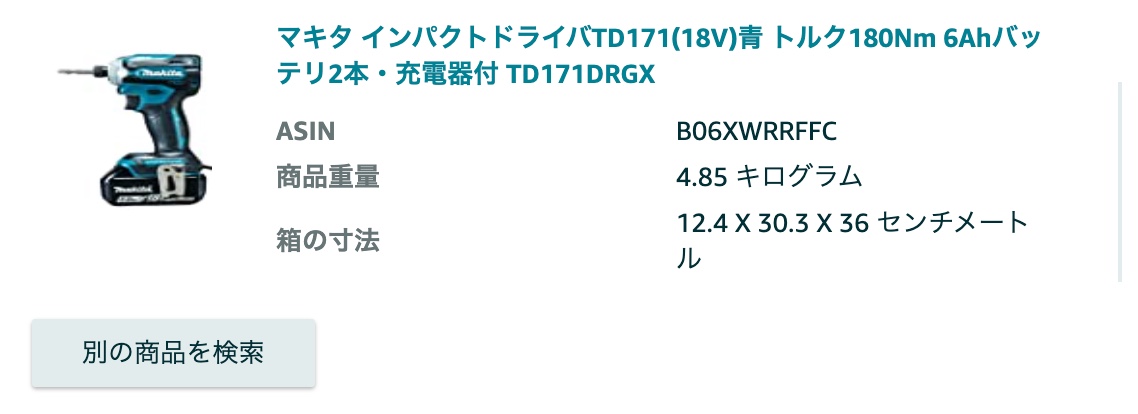
上記はFBA料金シミュレーターで商品検索をした後に表示される画面です。
画像の横を見ると、自動的に
- 商品の重量
- 箱の寸法
が記載されています。
もし出品する商品が、表示されている「重量」と「箱の寸法」ならば問題ありません。
しかし仮に表示されたサイズと異なる場合は、手動で重量と寸法を入力する必要があります。
この場合は「FBA料金シュミレーター」へアクセスし、「商品の定義」タブをクリックします。

その後自社で出品する商品の寸法や重量などを入力し、「推定」ボタンを押してください。
推定ではありますが、入力した寸法と重量に応じて費用計算が行われます。
スマホで使うAmazon FBA料金シュミレーター

実はスマホでもFBA料金シュミレーターを使用できます。
ただ仕方ないことですが、パソコンと比べて使いづらくなるのも事実です。
たとえばスマホだと「ゲスト利用」ができず、画面自体小さくなるので使いづらい方が多いと思います。
使い方としては、
- トップ画面「商品登録」をタップ
- ASINを入力
- 検索された商品をタップ
すると、「Amazonでの最低価格 − 手数料 = 純利益」の計算式が表示されます。
計算式をタップすると出品価格や仕入れ価格を自由に設定できるため、パソコンと同じように利益計算を行うことは可能です。
まとめ

いかがだったでしょうか?
FBA料金シュミレーターはゲストとしても無料で使用でき、すぐに手数料や利益が自動計算される便利なツールです。
これからAmazonで出品をする方はもちろん、出品を始めてからまだ日が浅い方にもオススメのサービスとなります。
ぜひ、FBA料金シュミレーターを使ってAmazonでのビジネスに役立ててくださいね。
とは言っても…
「FBA料金シュミレーターを設定したけどこれで合ってるか不安…」
「FBA料金シュミレーターの使い方がいまいちわからない…」
「仕入れ価格などの数値をいくらに設定すればいいかわからない」
と悩む事業者の方もいると思います。
そんなときは、ぜひ一度そばにへお問合せください!
そばにのAmazon支援サービス一覧紹介資料をダウンロードする。
そばには600社以上のAmazon実績を積み重ね、その実績が認められAmazonジャパン合同株式会社とも共同セミナーを複数開催しています。
確かな実績と経験を基に、サポートをさせていただきます!
◆お電話・WEBからのお問い合わせはこちら
Amazon専門の運用スペシャリストによる売上UPをご希望の企業様はお気軽にご相談ください。
コンサルティング・運用代行・広告運用のサービスや事例に関する質問/相談はこちら↓
※設定や手続きなどのご不明点はこちらからテクニカルサポートにお問い合わせください。
※お電話からのお問い合わせは初めに一次受付にてご対応となります。
また、そばにではAmazonの出品者に向けて参考となる「コラム」を多数公開しています。
ぜひ、あわせて参考にしてくださいね。
大阪府出身。学生起業でAmazon OEM自社ブランド事業を行いながらコンサルタントして活動。
その後新卒で(株)船井総合研究所に入社し、Amazonを中心としたECコンサルティングに従事。
独立し、ECコンサルとシステム開発を行う(株)NOVASTOを設立。
その後「(株)そばに」にEC支援事業を移管。Amazon販売支援歴10年、Amazon プラチナム・パートナー・エージェンシー企業として累計800社のAmazon販売事業者様のサポートし、多数のベストセラー獲得商品、Amazon.co.jp販売事業者ワード受賞企業を複数輩出してきた実績を持つ。
ゴルフパター練習機ブランド「PuttOUT」をM&Aで取得し、売上を1年半で10倍に成長させる。





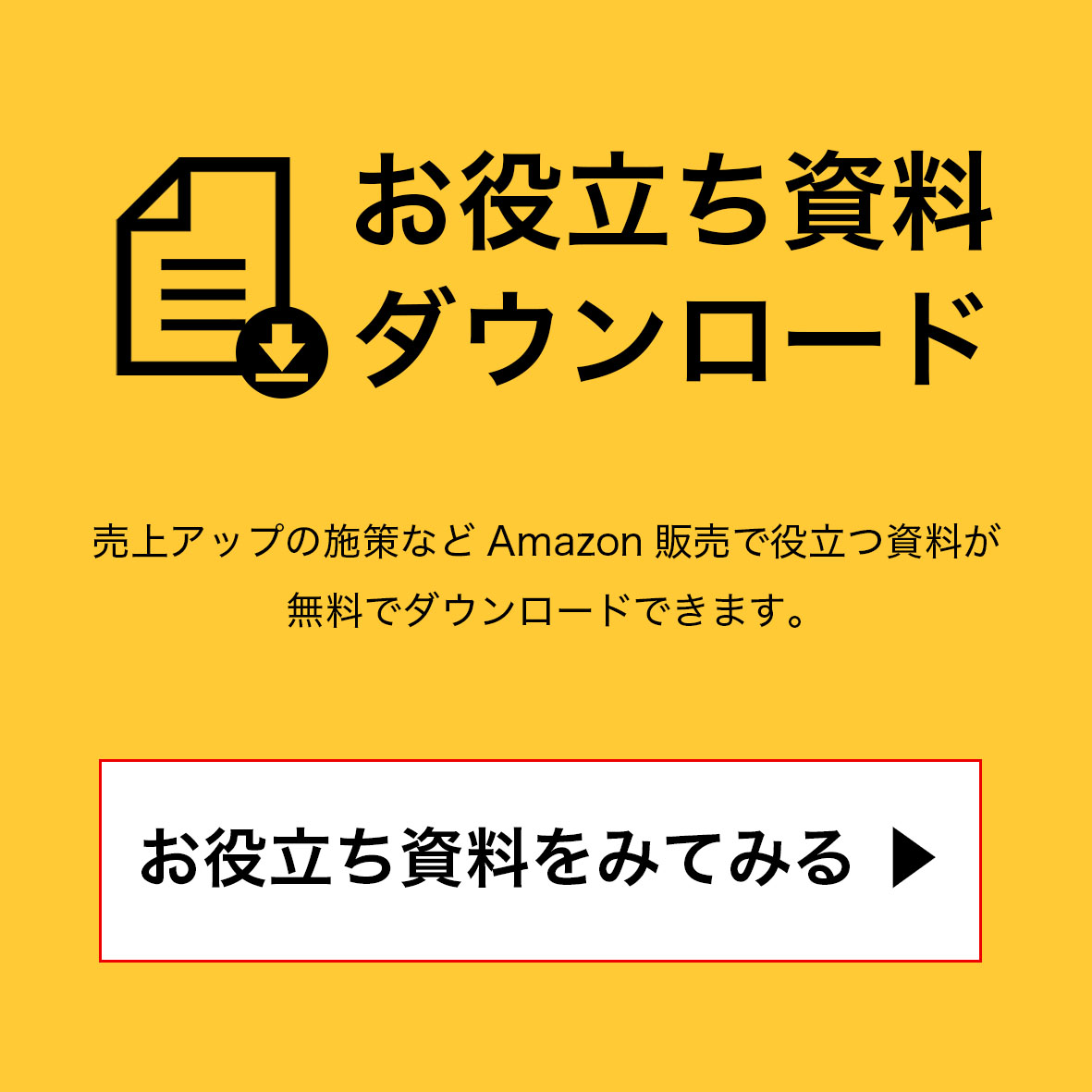






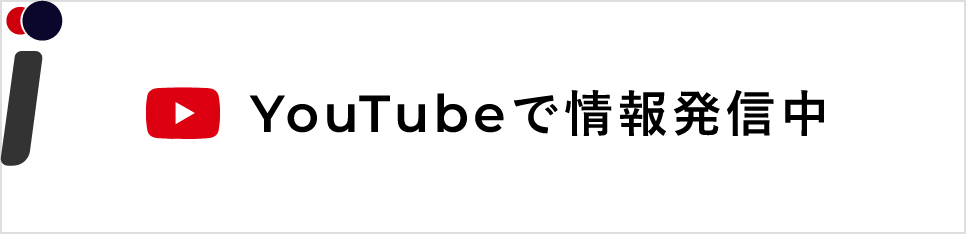

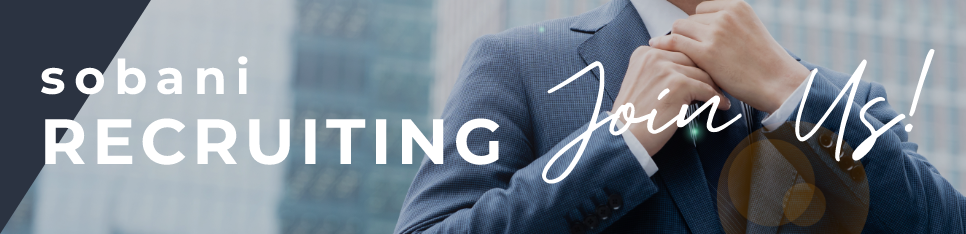

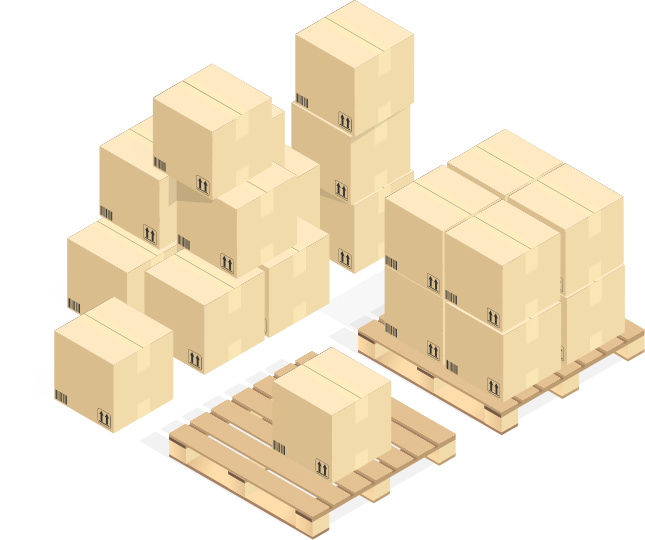
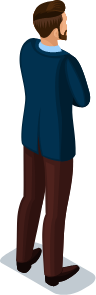

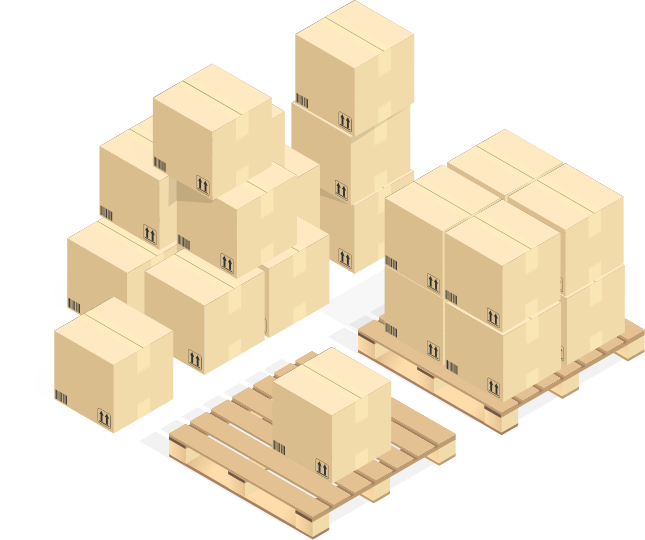

 06-6155-8317
06-6155-8317